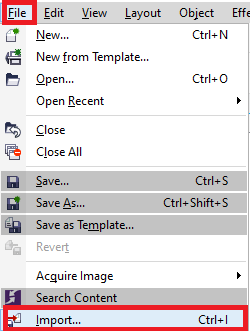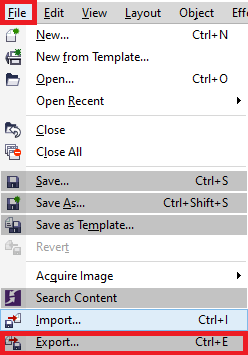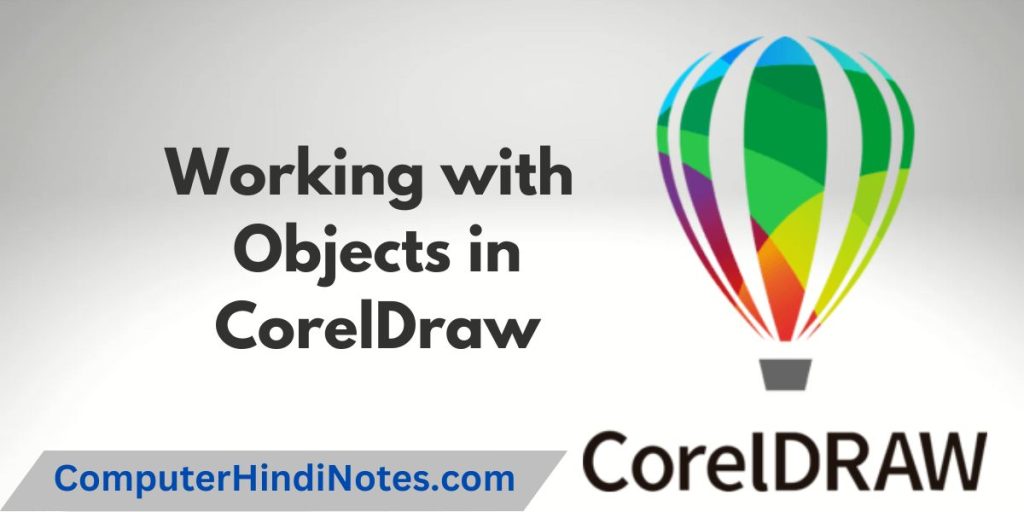कोरल ड्रा में फाइल को इम्पोर्ट और एक्सपोर्ट कैसे करें
कोरल ड्रा में फाइल को इम्पोर्ट और एक्सपोर्ट करना एक महत्वपूर्ण प्रक्रिया है जो आपको अन्य सॉफ़्टवेयर और फाइल फॉर्मैट के साथ काम करने की सुविधा प्रदान करता है। कोरल ड्रा मे यूजर जो फाइल बना कर सेव करता है, उसका extension .cdr होता है। इस प्रकार की फाइल दूसरे कम्प्यूटर मे जहाँ कोरल ड्रा है, वहाँ खोली जा सकती है, तथा उसमे बदलाव किये जा सकते है।
आप फाइल को CMX (Corel Presentation exchange) फारमेट मे सेव कर सकते है, इस प्रकार की फाइल दूसरे कम्प्यूटर मे जहाँ कोरल ड्रा नही है, वहाँ पर भी खोली जा सकती है, तथा उसमे बदलाव किये जा सकते है। लेकिन इस प्रकार के फाइल मे सभी बदलाव नही किये जा सकते है । कोरल ड्रा मे विभिन्न फाइल फारमेट को import एवं export किया जा सकता है, एवं कई फारमेट मे कोरल ड्रा की फाइल को संग्रहित किया जा सकता है। निम्न प्रकार के कुछ फाइल फारमेट है, जो कोरल ड्रा मे सपोर्ट करते है –
- Adobe Illustrator (AI)
- Windows Bitmap (BMP)
- Computer Graphics Metafile (CGM)
- CorelDRAW (CDR)
- Corel PHOTO-PAINT (CPT)
- Microsoft Word Document (DOC or RTF)
- Corel DESIGNER (DSF or DES)
- AutoCAD Drawing Interchange Format (DXF)
- AutoCAD Drawing Database (DWG)
- Corel Presentation Exchange (CMX)
- Encapsulated PostScript (EPS)
- PostScript (PS or PRN)
- Macromedia Flash (SWF)
- GIF
- GIMP (XCF)
- HTML
फाइल को इम्पोर्ट करना (Import file)
वह फाइल जो आपने कोरल ड्रा में नहीं बनाई है और यदि उस फाइल को आप कोरल ड्रा में लाना चाहते है तो आप इम्पोर्ट आप्शन का प्रयोग कर सकते है | फाइल मेनू के इम्पोर्ट आप्शन से फाइल को इम्पोर्ट किया जा सकता है | इसी तरह आप चाहे तो स्टैण्डर्ड टूलबार में इम्पोर्ट आप्शन का बटन बना होता है तो आप उस बटन का भी प्रयोग कर सकते है | इस आप्शन के प्रयोग से आप .pdf , .plt , .cdt इत्यादी फॉर्मेट की फाइल को इम्पोर्ट कर सकते है |
वर्ड प्रोसेसर का टेक्स्ट डाटा कोरल ड्रा मे इम्पोर्ट किया जा सकता है। लेकिन जो प्रोग्राम या पैकेज को कोरल ड्रा सपोर्ट करता है, उनमे से ही टेक्स्ट इम्पोर्ट किया जा सकता है। जो टेक्स्ट वर्ड प्रोसेसर से लाया जाता है, वह कोरल ड्रा मे स्वयं ही paragraph frame मे आ जाता है।
फाइल इम्पोर्ट करना:
- कोरल ड्रा खोलें और एक नया डॉक्युमेंट बनाएं या मौजूदा डॉक्युमेंट को खोलें।
- मेनू बार में “File” पर क्लिक करें और फिर “Import” विकल्प चुनें।
- इम्पोर्ट विंडो में, उस फाइल को सेलेक्ट करें जिसे आप इम्पोर्ट करना चाहते हैं। फाइल फॉर्मैट की सूची में से सही फॉर्मैट चुनें (जैसे, .jpg, .png, .pdf, .ai, आदि)।
- फाइल को सिलेक्ट करें और “Import” बटन पर क्लिक करें। इसके बाद, ड्रॉइंग विंडो में क्लिक करके या ड्रैग करके फाइल को प्लेस करें।
- आपको importing/pasting text का डायलॉग बाक्स दिखाई देता है ।
Maintain fonts and formatting :- यदि इस विकल्प को क्लिक करते है, तब फान्ट का प्रकार, रंग, आकार आदि मूल टेक्स्ट के समान ही रहता है। साथ ही पैराग्राफ के फारमेंटिंग भी मूल टेक्स्ट के समान ही रहती है। यदि कोरल ड्रा को कोई फान्ट नही मिलता है, तब उसके जगह कौन सा फान्ट प्रयोग करना है, वह प्रयोगकर्ता से पूछता है।
Maintain formatting only :- इस विकल्प को सिलेक्ट करने से टेक्स्ट की फारमेटिंग वैसे ही रहती है, लेकिन फान्ट का प्रकार कोरल ड्रा स्वयं के अनुसार सेट करता है।
discard fonts and formatting :- इस विकल्प से कोरल ड्रा स्वयं ही टेक्स्ट की फारमेंटिंग एवं फान्ट सेट करता है। इस विकल्प से टेक्स्ट एक सरल फान्ट मे बिना किसी फारमेंटिंग में एक टेक्स्ट फ्रेम मे इंम्पोर्ट होता हैं
फाइल को एक्सपोर्ट करना (Export file)
आपने जो फाइल या ड्राइंग कोरल ड्रा में बनाई है उन फाइल को आप एक्सटेंशन के साथ या एक्सटेंशन को बदलकर एक्सपोर्ट कर सकते हैं, यह आप्शन आपको फाइल मेनू में मिलता हैं | या कोरल ड्रा मे बनाई गई ड्राइंग जब प्रिन्टिंग प्रेस मे भेजना है, या इंटरनेट में पब्लिश करना है, तब ड्राइंग को उपयुक्त फारमेट मे export किया जाता है। कोरल ड्रा में cdr फाइल बनती है, उसे प्रिन्टिंग के आवश्यक फारमेट मे परीवर्तित करने के लिए export विकल्प का प्रयोग किया जाता है ।
फाइल एक्सपोर्ट करना :
- जिस फाइल को export करना है, उसे खोल लें।
- मेनू बार में “File” पर क्लिक करें और फिर “Export” विकल्प चुनें।
- एक्सपोर्ट विंडो में, फाइल का नाम और सेव करने का स्थान चुनें।
- उसमे नीचे की ओर “save as type” मे फाइल किस फॉर्मेट में एक्सपोर्ट करना है, तथा फाइल का नाम निश्चित करे। यदि फाइल को ग्राफिक्स आब्जेक्ट के रूप मे export करना है, तब उसमे jpg, png आदि फॉर्मेट सेट करे ।
- यदि EPS (postscript) फॉर्मेट मे export करना है, तब eps export का डायलॉग बाक्स खुल जाता है।
- इसमे ऊपर की ओर फाइल का फॉर्मेट सेट कर सकते है, जैसे Tiff, Wmf आदि
- नीचे की फाइल का प्रकार जैसे 8bit grayscale आदि सेट कर सकते है। नीचे कि ओर इमेज को ग्राफिक्स के रूप export करना हो तो, curve विकल्प चुने, यदि टेक्स्ट के रूप मे export करना हो तो, text विकल्प चुने। यदि फाइल प्रिन्टिंग के लिए भेजना है, तब “ send bitmap as ” मे “CMYK ” विकल्प चुने, यदि फाइल को इंटरनेट पर पब्लिश करना है, तब “RGB ” विकल्प चुने ।
- सभी विकल्प सेट होने के बाद “ok” बटन दबाये ।
- “Export” बटन पर क्लिक करें और आवश्यक सेटिंग्स के साथ फाइल को एक्सपोर्ट करें।
आप चाहे तो दुसरे एक्सटेंशन की फाइल को भी एक्सपोर्ट कर सकते है |
एक्सपोर्ट फॉर ऑफिस (Export for office)
अपने जो फाइल कोरल ड्रा में बनाई है अगर आप उसका उपयोग माइक्रोसॉफ्ट ऑफिस में करना चाहते है तो आप इस आप्शन का प्रयोग कर सकते है |
एक्सपोर्ट फॉर वेब (Export for web)
कोरल ड्रा में इस आप्शन को नया प्रस्तुत किया गया है जब आप इस आप्शन को सेलेक्ट करते हो तो एक डायलॉग बॉक्स ओपन होता है उस बॉक्स के द्वारा आप एक्सपोर्ट कण्ट्रोल को एक्सेस कर सकते है | इस आप्शन के जरिये आप तैयार किये गये आर्टवर्क को हाई क्वालिटी के साथ स्माल फाइल साइज़ में क्लाइंट को इन्टरनेट के द्वारा सेंड किया जाता है जैसे की इ-मेल करके आर्टवर्क भेज सकते है |
एक्सपोर्ट HTML (Export HTML)
इस आप्शन के प्रयोग से फाइल को HTML फॉर्मेट में एक्सपोर्ट किया जाता है जिससे की फाइल को ब्राउज़र पर देखा जा सके |
इमेज को JPEG फारमेट मे एक्सपोर्ट करना (Export JPEG format)
यदि इमेज को इमेल द्वारा भेजना है, तब इमेज को JPEG फारमेट मे export करते है। इसके लिए जिस आब्जेक्ट को jpeg फारमेट मे export करना है, उसे सिलेक्ट करे ।
- file मेनु के export विकल्प पर क्लिक करें |
- export का डायलॉग बाक्स दिखाई देता है, उसमे “save as” दिखाई देता है. उस type” मे “jpg-jpeg” विकल्प का चुनाव करे।
- “convert to bitmap” का डायलॉग बाक्स दिखाई देता है। इसमे ऊपर की ओर इमेज का आकार सेट करे। नीचे की ओर resolution सेट करे ।
- सभी परिमाण सेट करने के बाद “ok” बटन क्लिक करे ।
अब दिये गये नाम के साथ नई फाइल का निर्माण हो जाता है ।